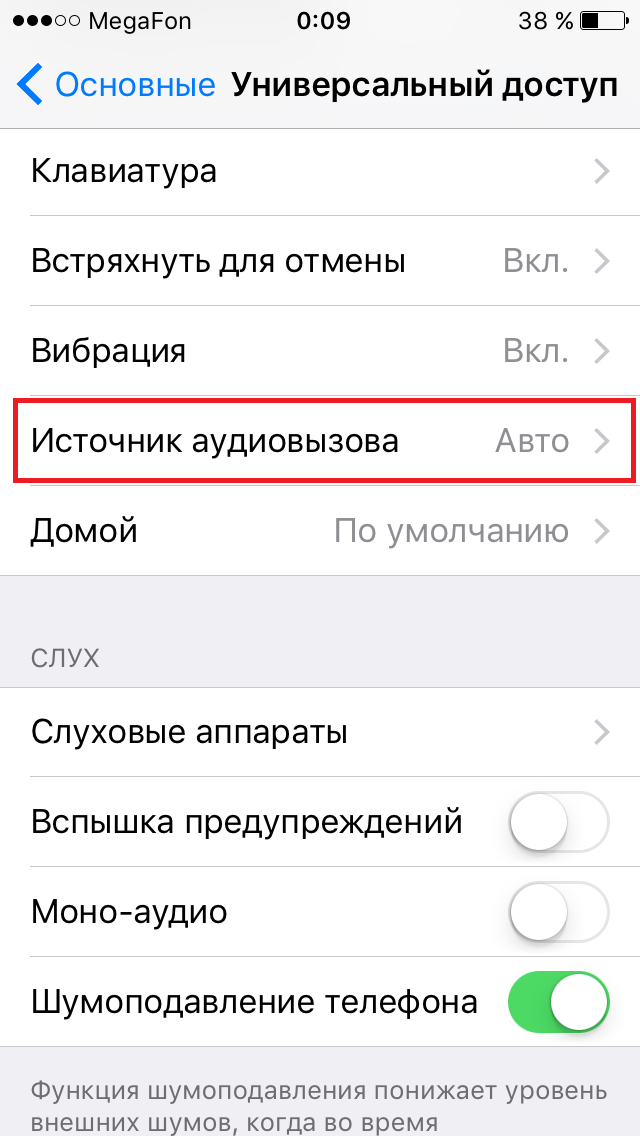Режим в iPhone для розмови за кермом автомобіля.
За замовчуванням, звук усіх дзвінків на iPhone передається через динамік у верхній частині телефону. Якщо хтось хоче використовувати гучний зв’язок, то її можна включити вручну, натиснувши кнопку “Speaker” (Динамік) під час активного режиму виклику. Для більшості користувачів смартфонів цього достатньо, щоб з комфортом і зручністю розмовляти по телефону. Але в деяких ситуаціях користувачам може знадобитися, щоб при вхідних телефонних дзвінках автоматично включалася гучний зв’язок, без необхідності кожного разу включати вручну режим “Динамік”. Особливо це корисно під час руху на автомобілі. Давайте дізнаємося, як налаштувати подібний режим на своєму iPhone.
Для того щоб активувати режим, який би автоматично переводив би дзвінки в режим гучного зв’язку необхідно встановити в налаштуваннях телефону за замовчуванням режим автоматичного включення динаміків телефону (режим гучного зв’язку) при вхідних дзвінках. В тому числі при вхідних дзвінків FaceTime. Це дуже зручна функція при певних ситуаціях. Особливо цей функціонал незамінний, коли ви перебуваєте за кермом.
Встановіть режим гучного зв’язку для автоматичного включення при вхідних дзвінках на iPhone
1. Відкрийте “Установки”. Потім виберіть пункт “Загальні” і увійдіть в розділ “Універсальний доступ”.
2. Знайдіть у розділі “Універсальний доступ” меню “Джерело аудиовызова”. Увійдіть у цей розділ. За замовчуванням у більшості телефоном буде встановлений режим “Авто”, відмічений галочкою.
3. Змініть режим “Авто” на “Динамік”, щоб активувати режим включення гучного зв’язку при вхідному дзвінку.
4. Вийдете як зазвичай з режиму налаштувань телефону, натиснувши кнопку “Назад” або “Додому”.
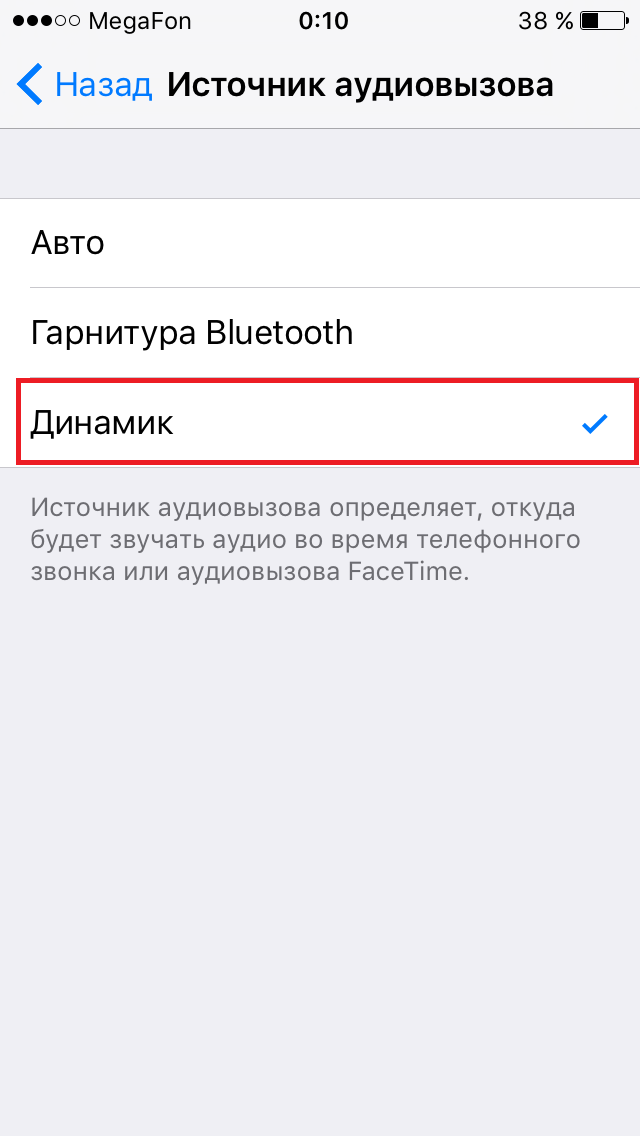
Ви відразу можете перевірити, як працює цей зручний режим. Для цього попросіть кого-небудь зателефонувати вам на телефон або наберіть собі на смартфон з іншого телефону. Якщо ви все зробили правильно, то при піднятті трубки автоматично включиться режим “Динамік” (Гучний зв’язок).
Як ми вже відзначили цей режим буде працювати не тільки для вхідних звичайних телефонних дзвінків, а також для вхідних відеодзвінку і дзвінках в режимі FaceTime.
Тобто, незалежно від типу виклику, піднявши трубку, ви побачите на екрані активоване режим “Динамік”:
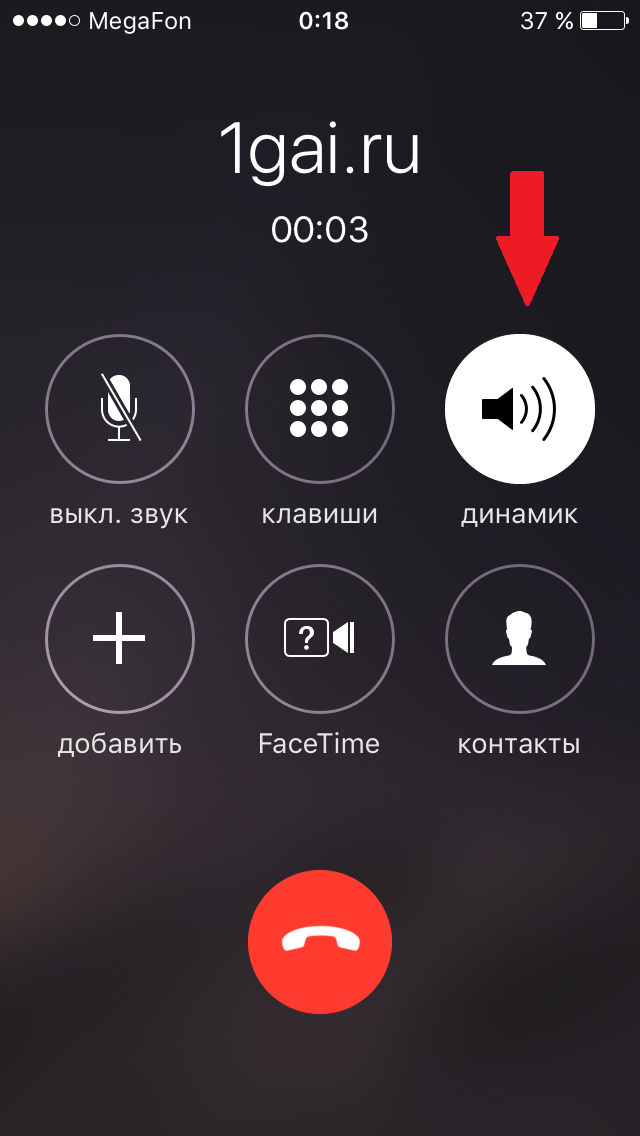
Тепер натиснувши на кнопку “Динамік” ви навпаки вимкніть гучний зв’язок. Нагадаємо, що в звичайному режимі налаштувань iPhone за замовчуванням встановлені налаштування передачі звуку під час розмови на динамік у верхній частині телефону. У цьому режимі, щоб включити гучний зв’язок необхідно натиснути на кнопку “Динамік”. При зміні вищеописаних установок в налаштуваннях телефону логіка роботи при вхідних дзвінках змінюється. Варто зазначити, що цей режим автоматичного включення гучного зв’язку також працює і при вихідних дзвінках.
Це неймовірно корисна функція для широкого спектру варіантів використання. Цей режим дуже корисний, коли ви не має можливості тПорадиційним способом відповісти на дзвінок або зателефонувати іншому абоненту. Наприклад, коли ви не можете притулити телефон до вуха. Це дуже корисна функція в той момент, коли ви їдете за кермом і вам надходить дзвінок. Вам немає необхідності відволікатися від дороги і включати гучний зв’язок-на екрані телефону. Піднявши трубку, режим гучного зв’язку буде включатися автоматично.
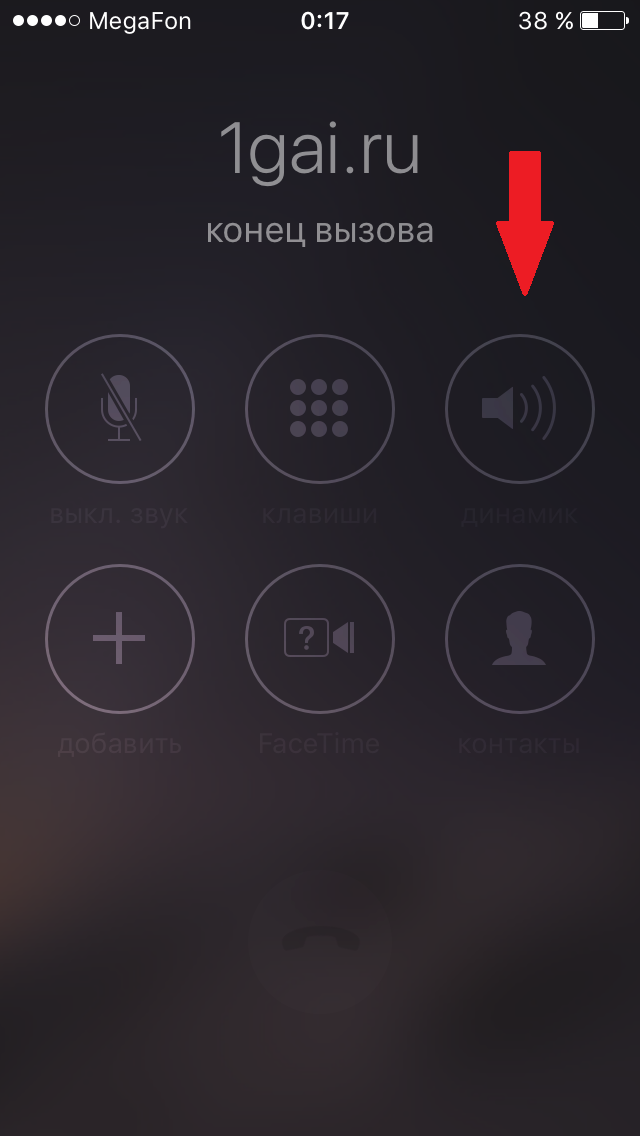
Також ця функція незамінна, коли верхній динамік несправний. З режимом автоматичного включення режиму гучного зв’язку ви навіть зі зламаним верхнім динаміком можете приймати і здійснювати дзвінки.
Особливо це актуально у випадку, якщо ваш телефон “завис” у режимі “навушників”. Ви навіть в такому стані телефону легко прийміть виклик і почуєте абонента.

Користуватися в автомобілі гучним зв’язком з допомогою гарнітури Bluetooth дуже зручно. Особливо якщо ви хочете, щоб ваша розмова з іншим абонентом ніхто не почув.